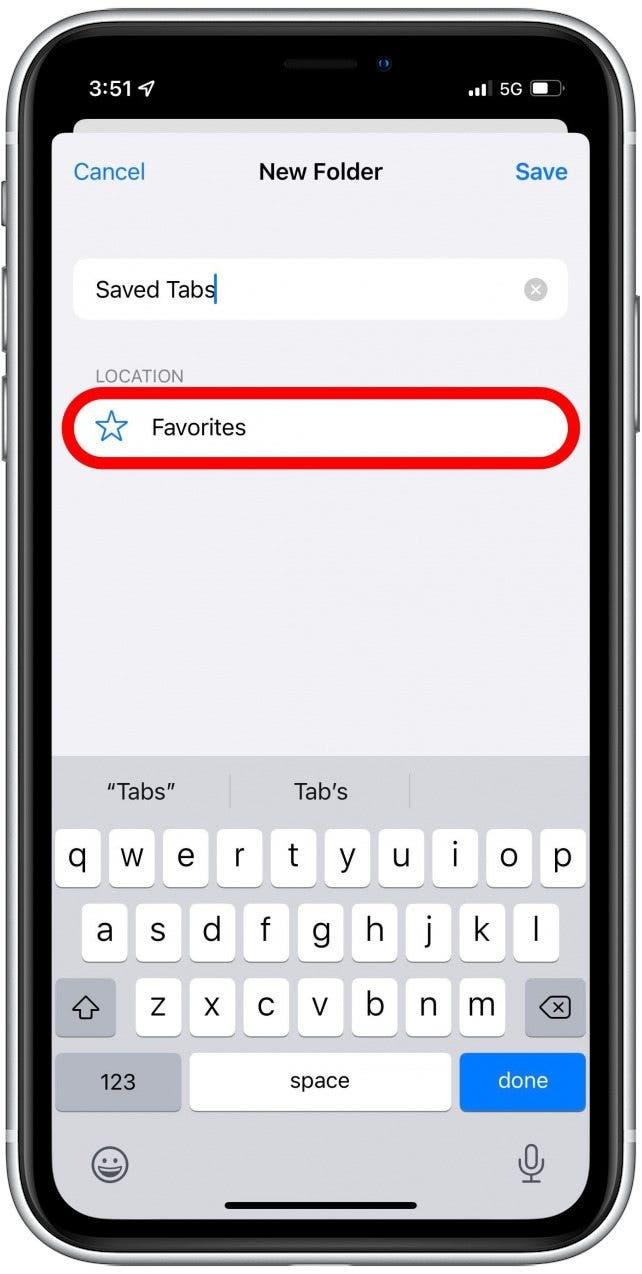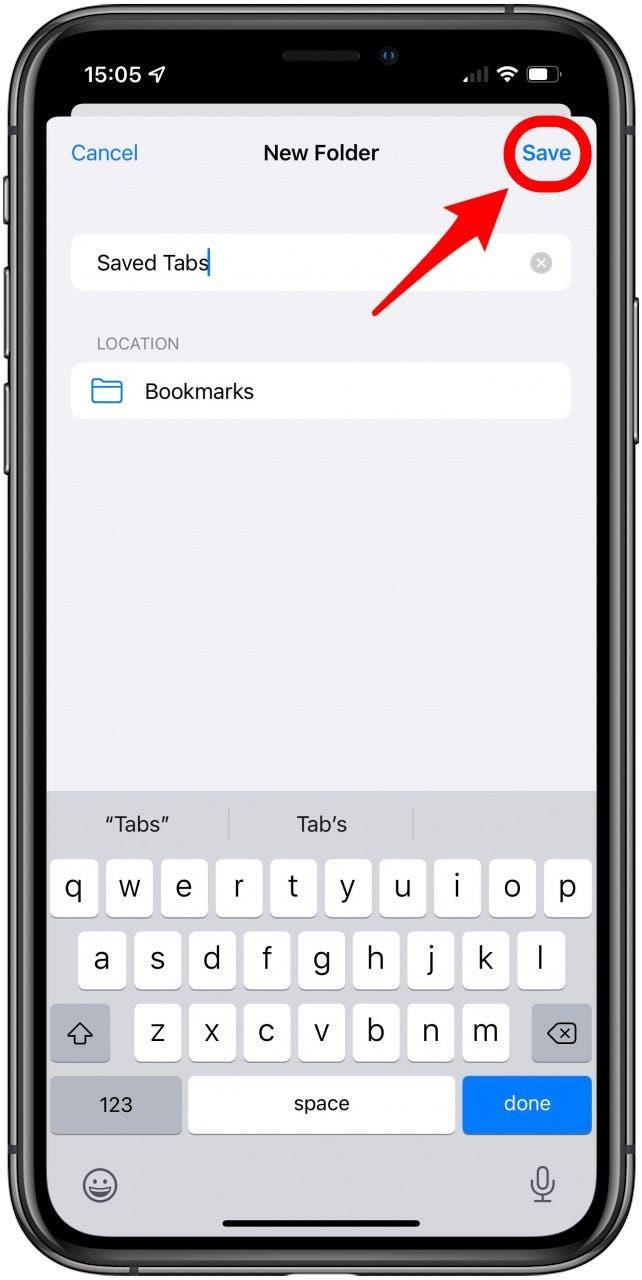Niekedy musíte v Safari na iPhone zavrieť všetky karty, aby prehliadač fungoval bez problémov, ale to môže znamenať stratu dôležitých stránok, ktoré by ste si chceli prečítať inokedy. Tento tip vás naučí, ako okamžite uložiť všetky otvorené karty Safari ako záložky na iPhone alebo iPade, aby ste ich neskôr mohli ľahko znova nájsť.
 Objavte skryté funkcie svojho iPhonuZískajte denný tip (so snímkami obrazovky a jasnými pokynmi), aby ste svoj iPhone zvládli za jednu minútu denne.
Objavte skryté funkcie svojho iPhonuZískajte denný tip (so snímkami obrazovky a jasnými pokynmi), aby ste svoj iPhone zvládli za jednu minútu denne.
Prečo si tento tip zamilujete
- Uložte si otvorené karty Safari ešte pred ich zatvorením, aby ste neskôr nezabudli, ako ich nájsť.
- Už nikdy neprídete o svoje obľúbené stránky, ak omylom zatvoríte karty.
Ako si založiť všetky otvorené karty Safari
Naučiť sa ukladať záložky v Safari je skvelé, ale vedieť, ako si záložkovať všetky karty Safari naraz, môže byť ešte lepšie! Ak sa chcete dozvedieť viac o používaní Safari na iPhone, pozrite si náš spravodajský článok Tip dňa. Tu nájdete návod, ako si založiť všetky karty Safari, ktoré máte práve otvorené:
- Otvorte aplikáciu Safari.

- Dlho stlačte ikonu záložky.

- Vyberte položku Pridať záložky pre [#] karty.
![Vyberte položku Pridať záložky pre [#] karty - záložka na iphone](data:image/svg+xml,%3Csvg%20xmlns='http://www.w3.org/2000/svg'%20width='0'%20height='0'%20viewBox='0%200%200%200'%3E%3C/svg%3E)
- Zadajte názov priečinka pre svoju skupinu kariet.
- Klepnutím na Obľúbené zmeníte umiestnenie uloženia na iné ako Obľúbené, napríklad na priečinok Záložky.

- Klepnite na Uložiť.

Keď ste pripravení sa k týmto kartám vrátiť, jednoducho znova klepnite na ikonu záložky a vyhľadajte priečinok uložených kariet. Tento trik na usporiadanie kariet Safari vám pomôže udržať krok s obľúbenými webovými stránkami bez toho, aby ste spomalili prehliadanie. Teraz už viete, ako pridať obľúbené položky v Safari na všetky karty súčasne, aby ste k nim mali v budúcnosti jednoduchý prístup! Užite si to. Ak chcete, môžete sa tiež dozvedieť, ako nastaviť zdieľané skupiny kariet v Safari pre jednoduchšiu skupinovú spoluprácu.


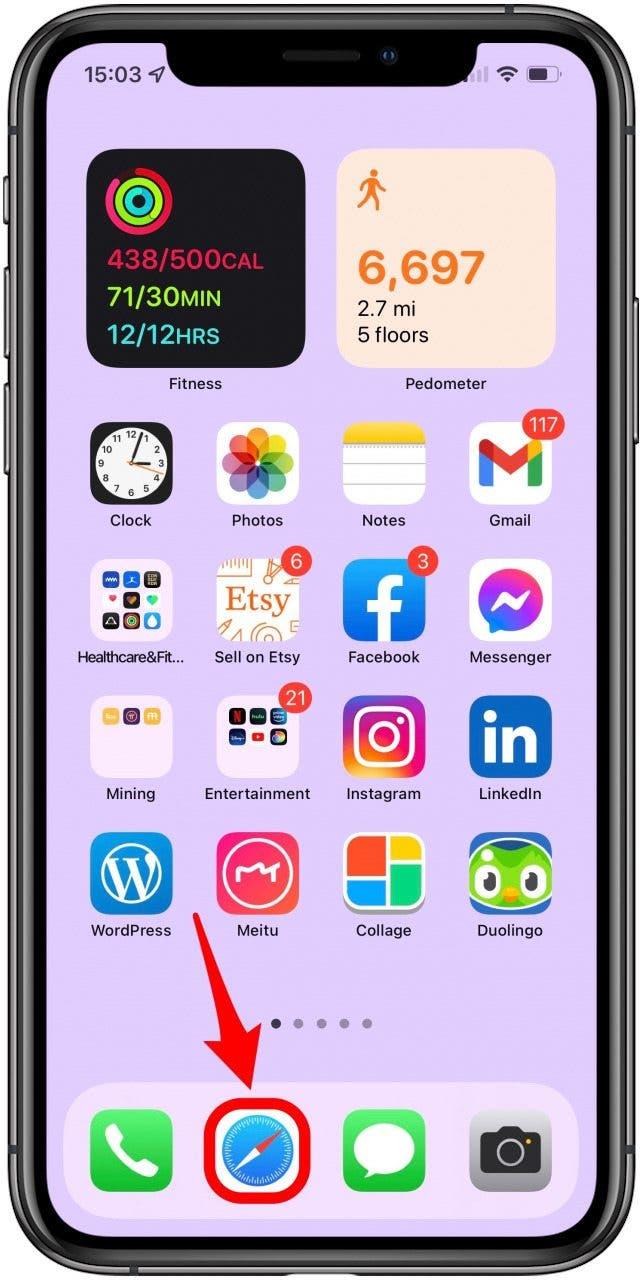
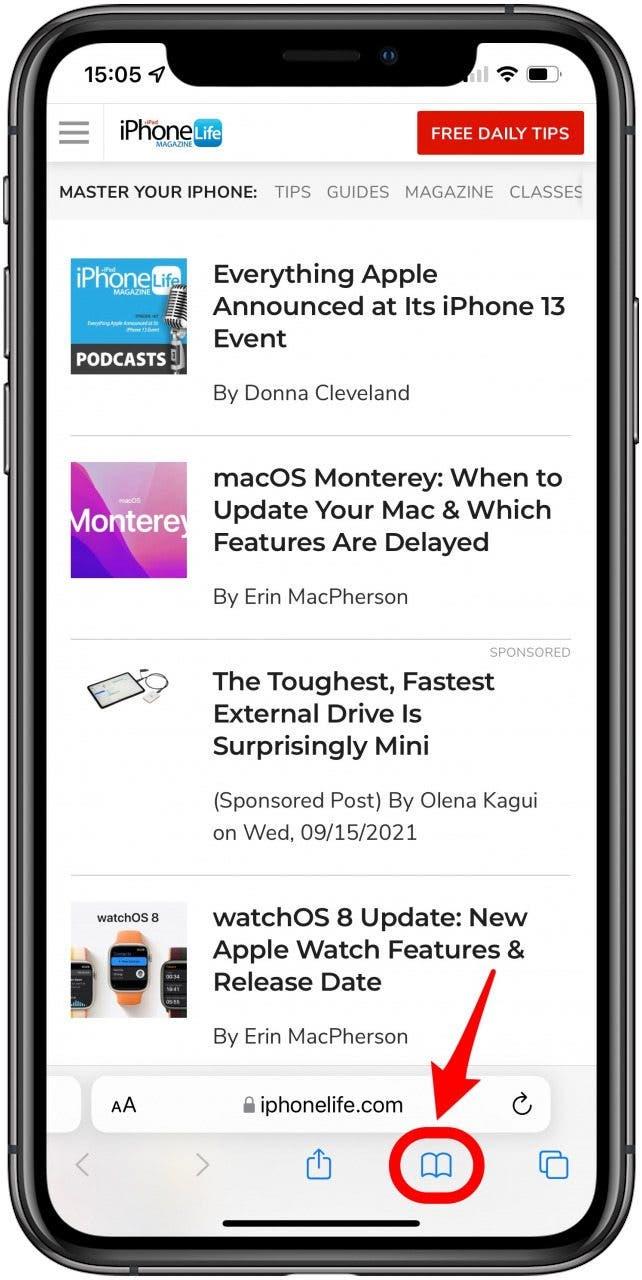
![Vyberte položku Pridať záložky pre [#] karty - záložka na iphone](https://img.iosapple.eu/How-To/Apps/555544871_3.jpg)